Macでファイルを削除したいときは、ファイルを選んで
command+delete (commandキーを押しながら、deleteキーを押す)
でした。
いらないファイルを次々と削除したいときは、FinderでCover Flow表示すると便利です。
![]()
この右端のボタンをポチッ。
これで、ファイルの中身を見ながら、command+deleteで、次々といらないファイルを削除できます。
Macでファイルを削除したいときは、ファイルを選んで
command+delete (commandキーを押しながら、deleteキーを押す)
でした。
いらないファイルを次々と削除したいときは、FinderでCover Flow表示すると便利です。
![]()
この右端のボタンをポチッ。
これで、ファイルの中身を見ながら、command+deleteで、次々といらないファイルを削除できます。
Macで写真などのデータをバーニングソフト無しでDVDに焼きたい場合、一手間必要です。
(適当なフリーソフトをインストールすれば楽ですが・・・)
以下、手順です。
1. アプリケーションのユーティリティフォルダにあるディスクユーティリティ.appを実行
2.「ファイル」「新規」「フォルダからディスクイメージ」を選択
3. 適当にファイル名を付けて、dmgファイルを作成
4. DVDを入れて、「ディスクを作成」ボタンをを押して、先ほど作成したdmgファイルを選択
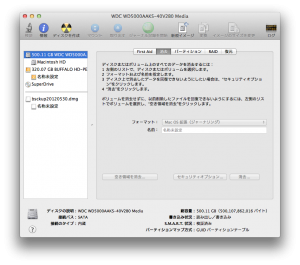
これで出来上がり。
絶対に、フリーソフトを使った方が楽です。
MacとWindowsXPの両方のバックアップを一つの外付けHDDで取リたい場合、工夫が必要です。
MacでもWinでも読めるフォーマットにしなければいけません。
準備
1. Macマシンで、外付けHDDをWinでもMacでも読めるexFAT形式でフォーマットする
「アプリケーション」→「ユーティリティ」→「ディスクユーティリティ」→「消去」
でexFAT形式を選択して、外付けHDDをフォーマット(内容は全て消えます)。
2. WindowsXPマシンでもexFAT形式を読み書きできるようにする
Microsoft Download Centerから、Windows XP 用の更新プログラム (KB955704)をダウンロードしてインストール。
これで、WinでもMacでも同じ外付けHDDに読み書きできるようになりました。
バックアップは小まめにとっておいたほうが良いです。